ルールセットの作成と管理
シリーズ、シーズン、映画、エピソード(メディアアセット)のアベイラビリティ設定は、アクセスが次の基準になるように設定できます。
- 開始日/終了日
- 場所
- デバイス
- 収益化
1つまたは複数のルールセットを作成して、メディアアセットをいつどこで使用できるかを設定できます。ルール セットを作成および管理するには、シリーズ、シーズン、映画、またはエピソードを編集し、可用性タブ。次の画像は、可用性シーズンを編集するときのタブ。
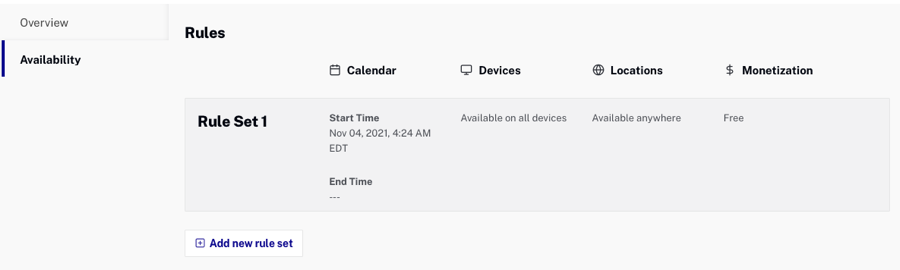
シリーズ、シーズン、映画、エピソードのアベイラビリティを設定する場合は、少なくとも1つのルールセットが必要です。1つのメディアアセットに複数のルールセットを作成することもできます。たとえば、場所ごとに異なる開始日と終了日を設定できます。
スケジュールの可用性の設定
構成、設定スケジュールメディア資産が利用可能になる開始日とオプションの終了日を構成する可用性。デフォルトでは、メディアアセットは常に使用可能です。
- クリック新しいルール セットを追加新しいルール セットを作成するか、既存のルール セットにカーソルを合わせて編集アイコン (
 )。
)。 - スライダーを使用して有効にしますスケジュール制限。
- カレンダー アイコン (
 ) を選び、開始日.
) を選び、開始日. - 時計アイコン (
 ) 開始時刻を選択します。
) 開始時刻を選択します。 - (オプション)終了日チェックボックスをオンにして、終了日そして時間。
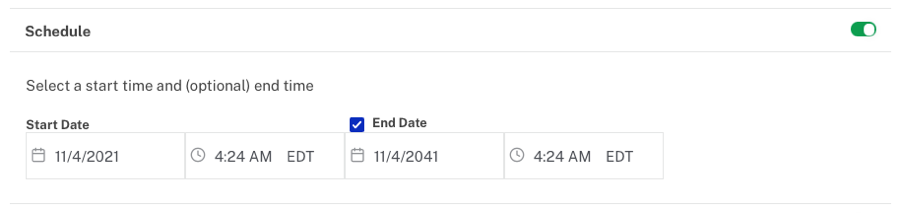
- クリック終わり終了時。
デバイスのアベイラビリティの設定
構成、設定デバイスメディア資産を表示できるデバイスを構成する可用性。デフォルトでは、メディアアセットはすべてのデバイスで使用できます。
- クリック新しいルール セットを追加新しいルール セットを作成するか、既存のルール セットにカーソルを合わせて編集アイコン (
 )。
)。 - スライダーを使用して有効にしますデバイス制限。
- メディアアセットを表示できるデバイスを選択します。
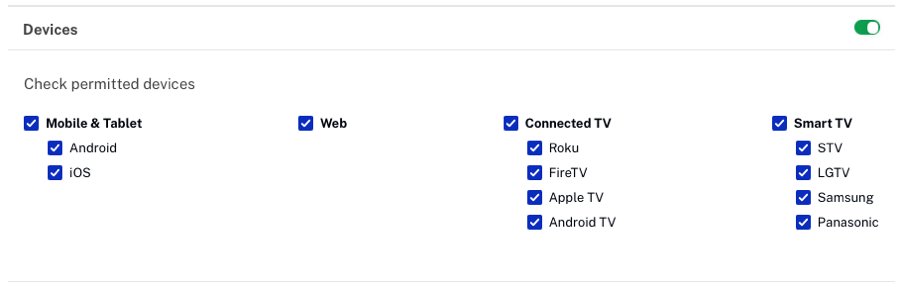
- クリック終わり終了時。
ロケーションのアベイラビリティの設定
構成、設定位置メディア資産を表示できる場所を構成する可用性。デフォルトでは、メディアアセットはどこでも使用できます。
- クリック新しいルール セットを追加新しいルール セットを作成するか、既存のルール セットにカーソルを合わせて編集アイコン (
 )。
)。 - スライダーを使用して有効にします位置制限。
- 入力します許可された場所と拒否された場所メディア資産用。表示されるロケーションは、アカウント設定に基づいていることに注意してください。

- クリック終わり終了時。
マネタイズの可用性の設定
構成、設定収益化収益化モデルをメディア資産に割り当てることができる。デフォルトでは、メディア資産は無料です。
- クリック新しいルール セットを追加新しいルール セットを作成するか、既存のルール セットにカーソルを合わせて編集アイコン (
 )。
)。 - を選択収益化メディア アセットのモデル:
- 無料- 誰でもアセットを表示できます
- アヴォド- の一部として作成された広告 ID を貼り付けますサーバー側の広告設定管理 UI の構成
- SVOD - ドロップダウン リストからプランを選択します。プランはBeaconClassicを使用して設定します。

- クリック終わり終了時。

